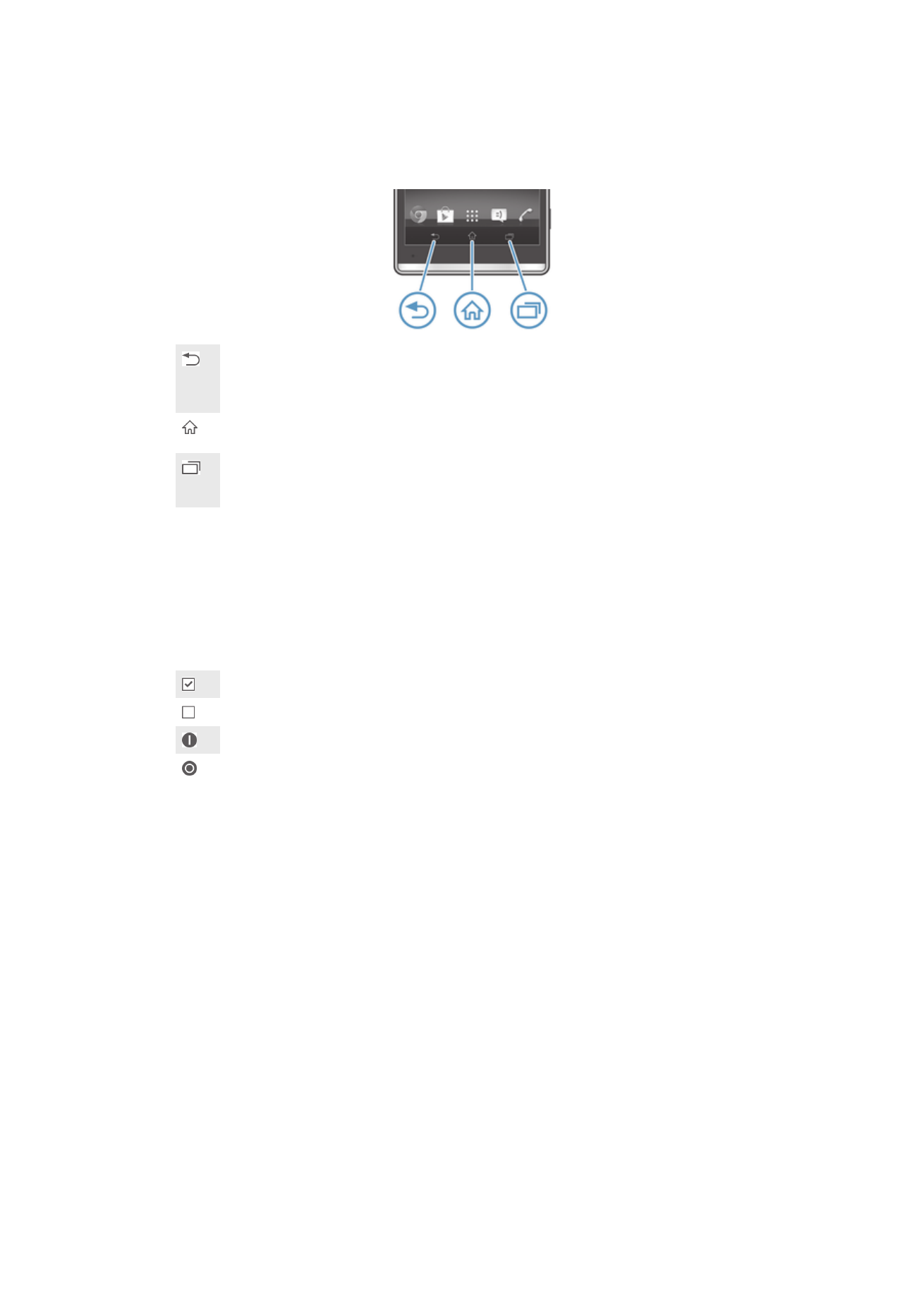
Uso de la pantalla táctil
Para abrir o resaltar un elemento
•
Pulse el elemento.
Opciones de marcado
Casilla de verificación marcada
Casilla de verificación no marcada
Activado
Desactivado
Para marcar o anular la selección de opciones
•
Puntee la casilla de verificación o el control de activación correspondiente que
se encuentra junto al nombre de opción.
Utilizar el zoom
Las opciones de zoom disponibles dependen de la aplicación que esté utilizando.
13
Esta es una versión para Internet de esta publicación. © Imprimir sólo para uso privado.
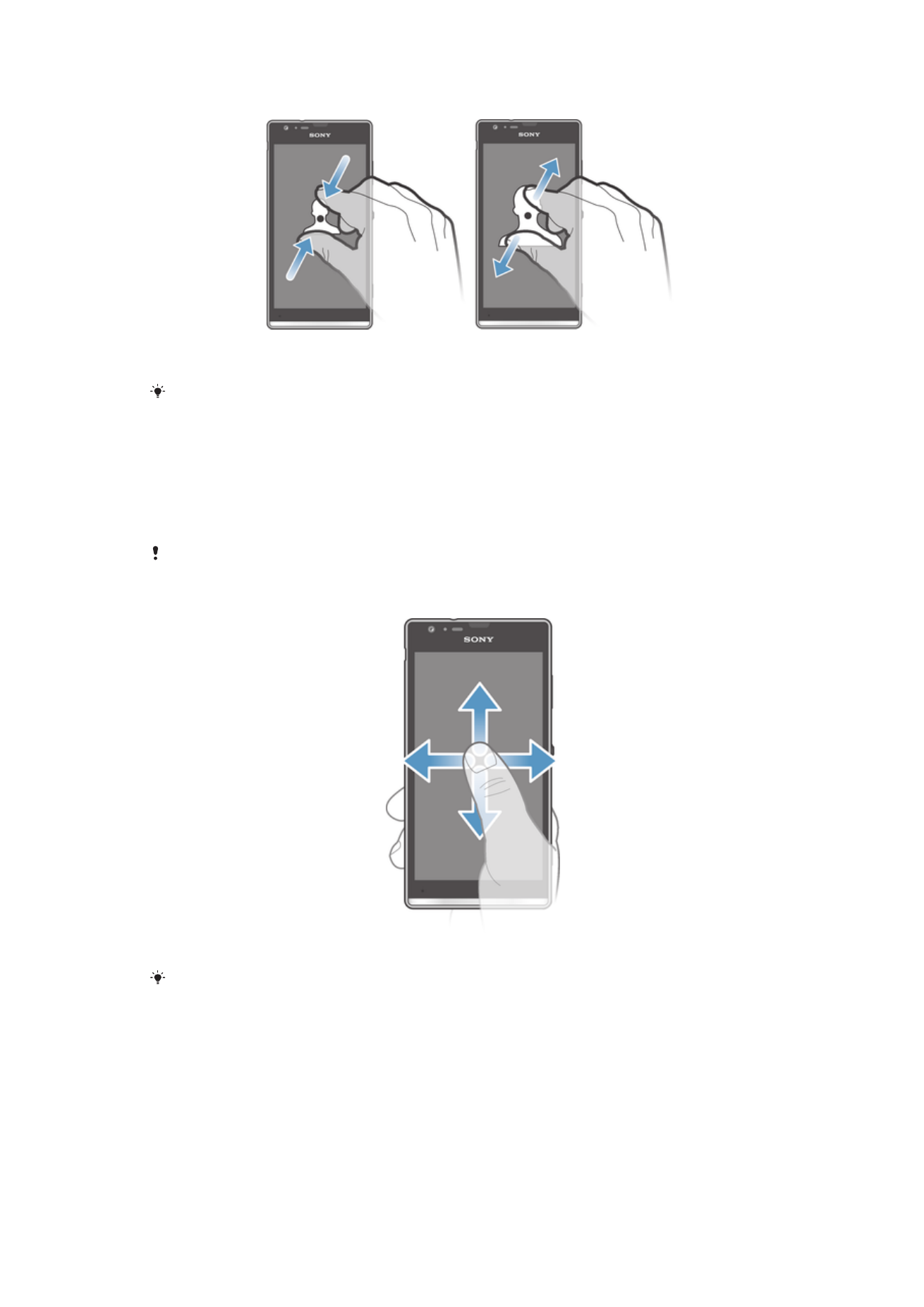
Para usar el zoom
•
Coloque dos dedos en la pantalla al mismo tiempo y acérquelos (para alejarse)
o sepárelos (para acercarse).
Cuando utilice dos dedos aplicar el zoom en la pantalla, sólo puede utilizar el zoom si los dos
dedos se encuentran dentro del área de uso del zoom. Por ejemplo, si desea aplicar el zoom
a una foto, asegúrese de que los dos dedos se encuentren dentro del área enmarcada de la
foto.
Desplazamiento
Desplácese moviendo el dedo arriba y abajo de la pantalla. En algunas páginas web
también se puede desplazar a los lados.
Si arrastra o da toques rápidos no activará nada en la pantalla.
Para desplazarse
•
Roce el dedo en la dirección por la que desee desplazarse en la pantalla.
Para desplazarse más rápidamente, roce su dedo en la dirección que desee ir en la pantalla.
14
Esta es una versión para Internet de esta publicación. © Imprimir sólo para uso privado.
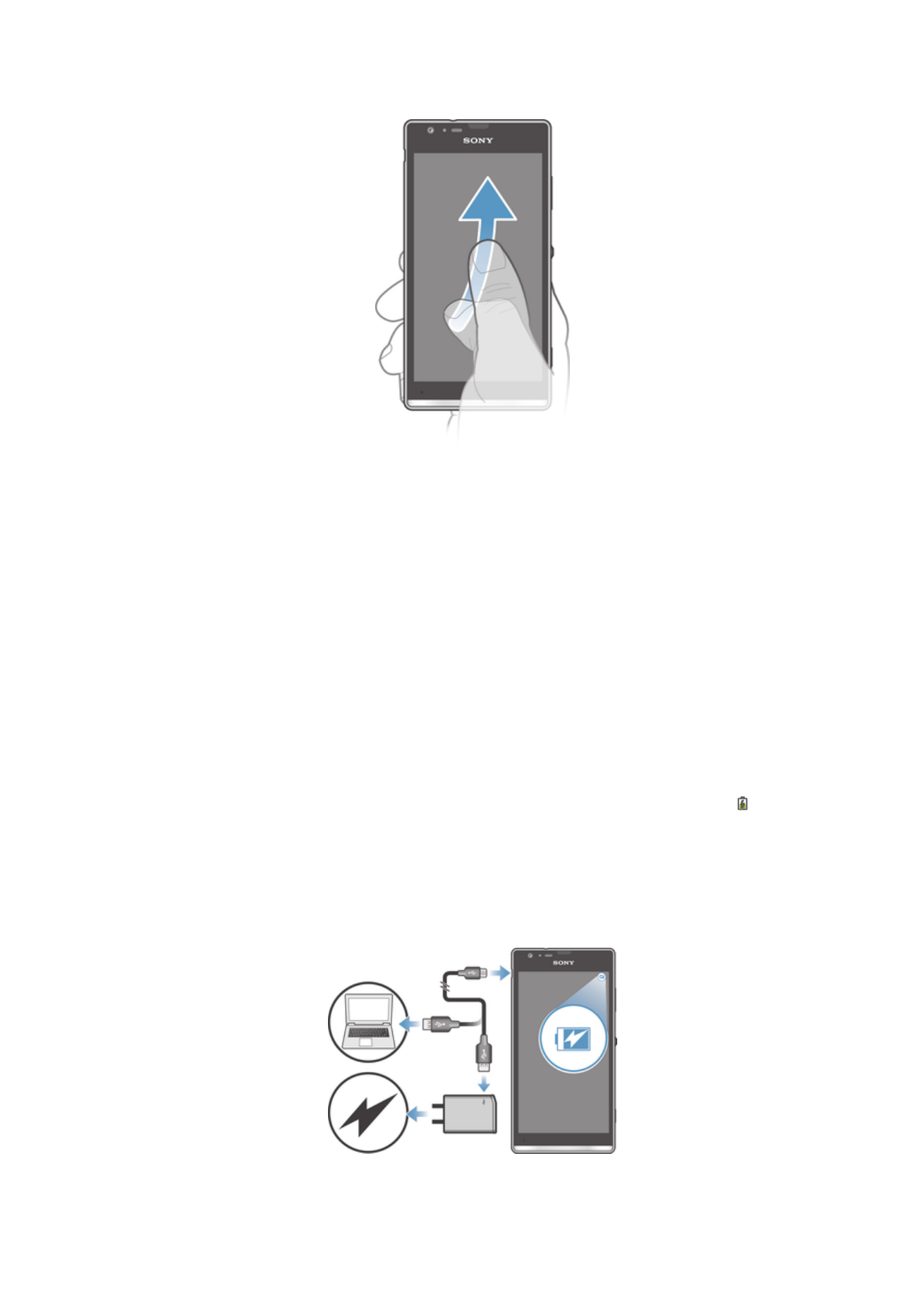
Rozar
•
Para desplazarse más rápidamente, desplace su dedo en la dirección que
desee ir en la pantalla. Puede esperar a que el desplazamiento se detenga por
sí solo o puede detenerlo inmediatamente tocando la pantalla.
Sensores
Su dispositivo posee sensores que detectan tanto la luz como la proximidad. El
sensor de luz mide el grado de iluminación ambiental y ajusta el brillo de la pantalla a
él. El sensor de proximidad desactiva la pantalla táctil durante las llamadas de voz
cuando su cara toca la pantalla. Esto impide que active sin querer funciones del
dispositivo mientras se atiende una llamada.